Matplotlib中Figure.sca()方法的全面指南:如何切换和管理当前坐标轴
参考:Matplotlib.figure.Figure.sca() in Python
Matplotlib是Python中最流行的数据可视化库之一,它提供了丰富的绘图功能和灵活的自定义选项。在使用Matplotlib进行复杂的绘图时,我们经常需要在同一个Figure(图形)中创建和管理多个子图(Axes)。Figure.sca()方法就是用来切换当前活动坐标轴的关键工具。本文将深入探讨Figure.sca()方法的用法、特点和应用场景,帮助你更好地掌控Matplotlib中的多子图绘制。
1. Figure.sca()方法简介
Figure.sca()方法是Matplotlib库中Figure类的一个重要方法。sca是”set current axes”的缩写,意为”设置当前坐标轴”。这个方法允许我们在一个包含多个子图的Figure中,指定哪个子图(Axes)是当前活动的绘图目标。
1.1 基本语法
Figure.sca()方法的基本语法如下:
import matplotlib.pyplot as plt
fig = plt.figure()
ax = fig.add_subplot(111)
fig.sca(ax)
在这个简单的例子中,我们首先创建了一个Figure对象,然后添加了一个子图。最后,我们使用fig.sca(ax)将这个子图设置为当前活动的坐标轴。
1.2 方法参数
Figure.sca()方法接受一个参数:
- ax:要设置为当前活动坐标轴的Axes对象。
1.3 返回值
Figure.sca()方法没有返回值。它的作用是修改Figure对象的内部状态,将指定的Axes对象设置为当前活动的坐标轴。
2. 为什么需要Figure.sca()方法?
在Matplotlib中,我们经常需要在同一个Figure中创建多个子图。每个子图都是一个独立的绘图区域,可以包含不同的数据和样式。当我们想要在特定的子图上绘制内容时,就需要告诉Matplotlib我们当前要操作哪个子图。这就是Figure.sca()方法的作用所在。
让我们通过一个例子来说明这一点:
import matplotlib.pyplot as plt
import numpy as np
# 创建一个包含两个子图的Figure
fig, (ax1, ax2) = plt.subplots(1, 2, figsize=(10, 4))
# 在第一个子图上绘制正弦曲线
x = np.linspace(0, 2*np.pi, 100)
ax1.plot(x, np.sin(x))
ax1.set_title('Sine Curve - how2matplotlib.com')
# 使用Figure.sca()切换到第二个子图
fig.sca(ax2)
# 在第二个子图上绘制余弦曲线
plt.plot(x, np.cos(x))
plt.title('Cosine Curve - how2matplotlib.com')
plt.tight_layout()
plt.show()
Output:
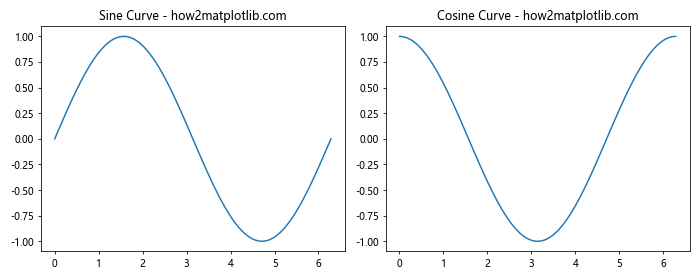
在这个例子中,我们首先创建了一个包含两个子图的Figure。我们直接使用ax1绘制了正弦曲线,然后使用fig.sca(ax2)切换到第二个子图,并使用plt.plot()绘制了余弦曲线。这展示了Figure.sca()方法如何帮助我们在多个子图之间切换。
3. Figure.sca()方法的工作原理
Figure.sca()方法的工作原理相对简单。当我们调用这个方法时,它会:
- 将指定的Axes对象设置为Figure的当前活动坐标轴。
- 更新Matplotlib的全局当前坐标轴,使得后续的plt函数调用都作用于这个坐标轴。
这意味着在调用fig.sca(ax)之后,所有使用plt模块的绘图命令(如plt.plot(), plt.title()等)都会作用于指定的ax坐标轴,直到我们再次切换当前坐标轴。
让我们通过一个更复杂的例子来深入理解这个原理:
import matplotlib.pyplot as plt
import numpy as np
# 创建一个2x2的子图网格
fig, ((ax1, ax2), (ax3, ax4)) = plt.subplots(2, 2, figsize=(10, 8))
x = np.linspace(0, 10, 100)
# 使用Figure.sca()方法在不同的子图之间切换
fig.sca(ax1)
plt.plot(x, np.sin(x))
plt.title('Sine - how2matplotlib.com')
fig.sca(ax2)
plt.plot(x, np.cos(x))
plt.title('Cosine - how2matplotlib.com')
fig.sca(ax3)
plt.plot(x, np.tan(x))
plt.title('Tangent - how2matplotlib.com')
fig.sca(ax4)
plt.plot(x, np.exp(x))
plt.title('Exponential - how2matplotlib.com')
plt.tight_layout()
plt.show()
Output:
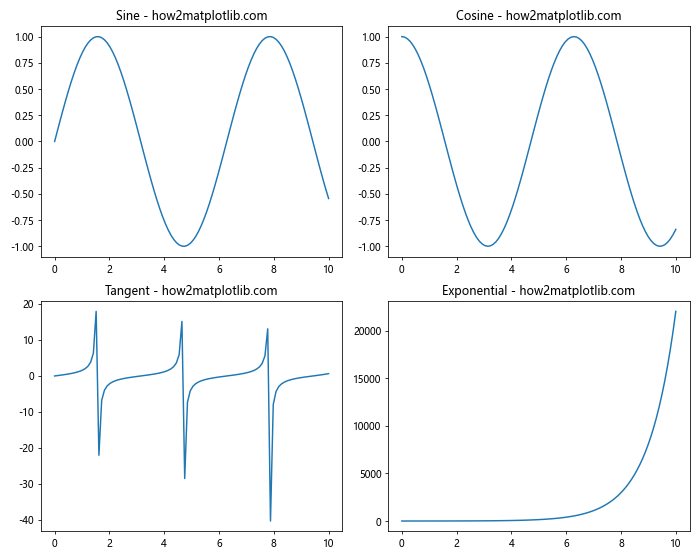
在这个例子中,我们创建了一个2×2的子图网格,并使用Figure.sca()方法在四个子图之间切换,分别绘制了正弦、余弦、正切和指数函数的曲线。每次调用fig.sca()后,后续的plt.plot()和plt.title()都会作用于当前选中的子图。
4. Figure.sca()方法与其他坐标轴管理方法的比较
Matplotlib提供了多种方法来管理和切换当前活动的坐标轴。除了Figure.sca(),还有plt.sca()、plt.gca()等方法。让我们比较一下这些方法:
4.1 Figure.sca() vs plt.sca()
plt.sca()是Figure.sca()的一个便捷包装器。它们的功能基本相同,但使用方式略有不同:
import matplotlib.pyplot as plt
import numpy as np
fig, (ax1, ax2) = plt.subplots(1, 2, figsize=(10, 4))
x = np.linspace(0, 2*np.pi, 100)
# 使用Figure.sca()
fig.sca(ax1)
plt.plot(x, np.sin(x))
plt.title('Sine (Figure.sca) - how2matplotlib.com')
# 使用plt.sca()
plt.sca(ax2)
plt.plot(x, np.cos(x))
plt.title('Cosine (plt.sca) - how2matplotlib.com')
plt.tight_layout()
plt.show()
Output:
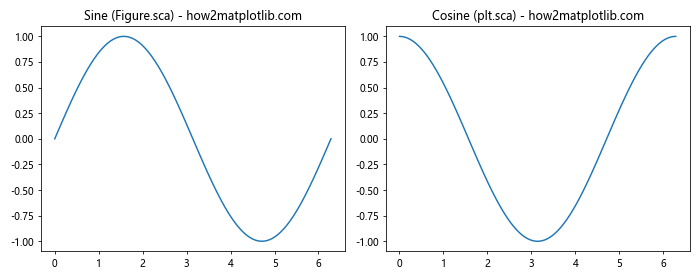
这个例子展示了Figure.sca()和plt.sca()的使用方式。它们的主要区别在于:
– Figure.sca()需要先获取Figure对象,然后调用其sca方法。
– plt.sca()可以直接使用,不需要显式地引用Figure对象。
4.2 Figure.sca() vs plt.gca()
plt.gca()(get current axes)用于获取当前活动的坐标轴,而不是设置它。它通常与Figure.sca()配合使用:
import matplotlib.pyplot as plt
import numpy as np
fig, (ax1, ax2) = plt.subplots(1, 2, figsize=(10, 4))
x = np.linspace(0, 2*np.pi, 100)
# 使用Figure.sca()设置当前坐标轴
fig.sca(ax1)
plt.plot(x, np.sin(x))
plt.title('Sine - how2matplotlib.com')
# 使用plt.gca()获取当前坐标轴
current_ax = plt.gca()
current_ax.set_xlabel('X axis - how2matplotlib.com')
# 切换到另一个坐标轴
fig.sca(ax2)
plt.plot(x, np.cos(x))
plt.title('Cosine - how2matplotlib.com')
plt.tight_layout()
plt.show()
Output:

在这个例子中,我们首先使用Figure.sca()设置当前坐标轴,然后使用plt.gca()获取当前坐标轴并对其进行操作。这展示了Figure.sca()和plt.gca()如何协同工作。
5. Figure.sca()方法的高级应用
Figure.sca()方法不仅可以用于简单的坐标轴切换,还可以在更复杂的场景中发挥作用。让我们探索一些高级应用。
5.1 在循环中使用Figure.sca()
当我们需要在多个子图上绘制相似的内容时,可以结合循环使用Figure.sca():
import matplotlib.pyplot as plt
import numpy as np
fig, axes = plt.subplots(2, 2, figsize=(10, 8))
axes = axes.flatten() # 将2D数组展平为1D
functions = [np.sin, np.cos, np.tan, np.exp]
titles = ['Sine', 'Cosine', 'Tangent', 'Exponential']
x = np.linspace(0, 2*np.pi, 100)
for ax, func, title in zip(axes, functions, titles):
fig.sca(ax)
plt.plot(x, func(x))
plt.title(f'{title} - how2matplotlib.com')
plt.tight_layout()
plt.show()
Output:
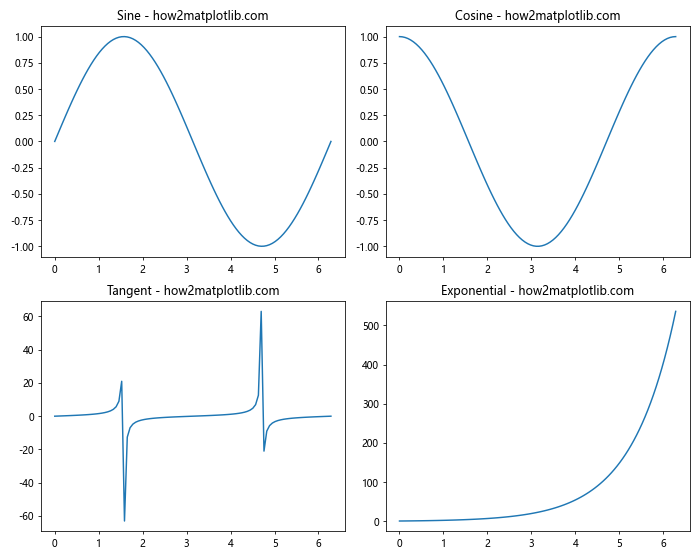
这个例子展示了如何在循环中使用Figure.sca()来依次在多个子图上绘制不同的函数。
5.2 结合subplot2grid使用Figure.sca()
subplot2grid允许我们创建不规则的子图布局。我们可以结合Figure.sca()来管理这些复杂的布局:
import matplotlib.pyplot as plt
import numpy as np
fig = plt.figure(figsize=(12, 8))
ax1 = plt.subplot2grid((3, 3), (0, 0), colspan=2)
ax2 = plt.subplot2grid((3, 3), (0, 2), rowspan=2)
ax3 = plt.subplot2grid((3, 3), (1, 0), colspan=2)
ax4 = plt.subplot2grid((3, 3), (2, 0), colspan=3)
x = np.linspace(0, 10, 100)
fig.sca(ax1)
plt.plot(x, np.sin(x))
plt.title('Sine - how2matplotlib.com')
fig.sca(ax2)
plt.plot(x, np.cos(x))
plt.title('Cosine - how2matplotlib.com')
fig.sca(ax3)
plt.plot(x, np.tan(x))
plt.title('Tangent - how2matplotlib.com')
fig.sca(ax4)
plt.plot(x, np.exp(x))
plt.title('Exponential - how2matplotlib.com')
plt.tight_layout()
plt.show()
Output:
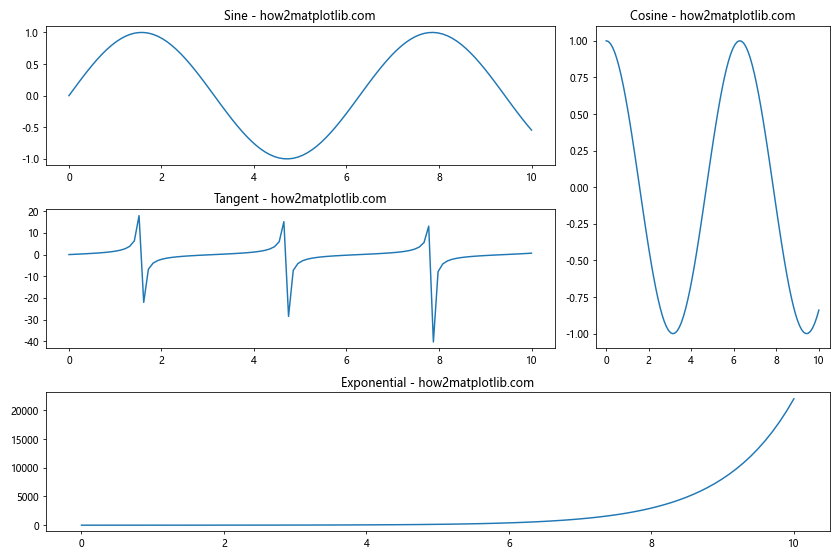
这个例子展示了如何使用subplot2grid创建不规则的子图布局,并使用Figure.sca()在这些子图之间切换。
5.3 在动画中使用Figure.sca()
Figure.sca()方法也可以在创建动画时使用,特别是当我们需要在多个子图上同时更新内容时:
import matplotlib.pyplot as plt
import matplotlib.animation as animation
import numpy as np
fig, (ax1, ax2) = plt.subplots(1, 2, figsize=(10, 4))
x = np.linspace(0, 2*np.pi, 100)
line1, = ax1.plot([], [])
line2, = ax2.plot([], [])
def init():
line1.set_data([], [])
line2.set_data([], [])
return line1, line2
def animate(i):
fig.sca(ax1)
plt.title(f'Sine (Frame {i}) - how2matplotlib.com')
line1.set_data(x, np.sin(x + i/10))
fig.sca(ax2)
plt.title(f'Cosine (Frame {i}) - how2matplotlib.com')
line2.set_data(x, np.cos(x + i/10))
return line1, line2
ani = animation.FuncAnimation(fig, animate, init_func=init, frames=100, interval=50, blit=True)
plt.tight_layout()
plt.show()
Output:
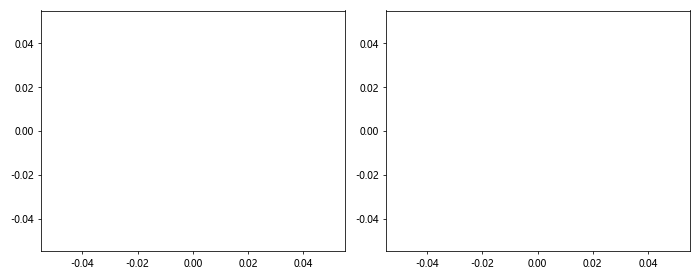
这个例子展示了如何在动画函数中使用Figure.sca()来更新多个子图。每一帧都会切换当前坐标轴并更新相应的内容。
6. Figure.sca()方法的注意事项和最佳实践
虽然Figure.sca()是一个强大的工具,但在使用时也需要注意一些事项:
6.1 避免过度使用
虽然Figure.sca()允许我们在子图之间自由切换,但过度使用可能会导致代码难以理解和维护。在可能的情况下,直接使用Axes对象进行操作可能更清晰:
import matplotlib.pyplot as plt
import numpy as np
fig, (ax1, ax2) = plt.subplots(1, 2, figsize=(10, 4))
x = np.linspace(0, 2*np.pi, 100)
# 直接使用Axes对象
ax1.plot(x, np.sin(x))
ax1.set_title('Sine - how2matplotlib.com')
ax2.plot(x, np.cos(x))
ax2.set_title('Cosine - how2matplotlib.com')
plt.tight_layout()
plt.show()
Output:
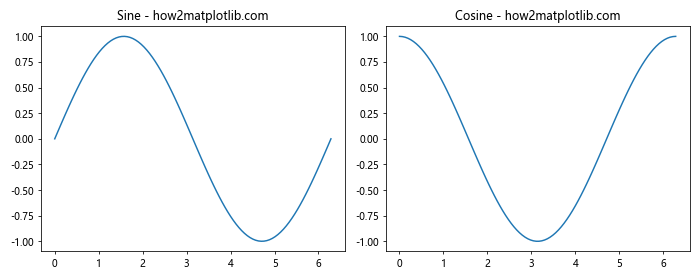
这个例子展示了如何直接使用Axes对象进行绘图,而不是频繁切换当前坐标轴。
6.2 注意全局状态
使用Figure.sca()会改变Matplotlib的全局状态。这意味着它可能会影响后续的绘图命令,即使这些命令不是直接针对特定的子图。因此,在使用Figure.sca()后,最好明确指定所有后续操作的目标坐标轴:
import matplotlib.pyplot as plt
import numpy as np
fig, (ax1, ax2) = plt.subplots(1, 2, figsize=(10, 4))
x = np.linspace(0, 2*np.pi, 100)
fig.sca(ax1)
plt.plot(x, np.sin(x))
plt.title('Sine - how2matplotlib.com')
# 明确指定目标坐标轴
ax2.plot(x, np.cos(x))
ax2.set_title('Cosine - how2matplotlib.com')
plt.tight_layout()
plt.show()
Output:

在这个例子中,我们在使用Figure.sca()后,对第二个子图的操作明确指定了目标坐标轴(ax2),以避免受到全局状态的影响。
6.3 与面向对象风格结合使用
Matplotlib支持两种主要的编程风格:状态机风格(使用plt函数)和面向对象风格(直接操作Figure和Axes对象)。Figure.sca()方法可以很好地桥接这两种风格:
import matplotlib.pyplot as plt
import numpy as np
fig, (ax1, ax2) = plt.subplots(1, 2, figsize=(10, 4))
x = np.linspace(0, 2*np.pi, 100)
# 面向对象风格
ax1.plot(x, np.sin(x))
ax1.set_title('Sine (OO style) - how2matplotlib.com')
# 使用Figure.sca()切换到状态机风格
fig.sca(ax2)
plt.plot(x, np.cos(x))
plt.title('Cosine (State machine style) - how2matplotlib.com')
plt.tight_layout()
plt.show()
Output:
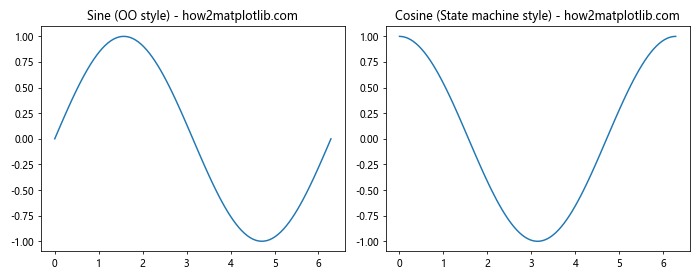
这个例子展示了如何在面向对象风格和状态机风格之间切换,使用Figure.sca()作为桥梁。
7. Figure.sca()方法在复杂布局中的应用
在创建复杂的图形布局时,Figure.sca()方法可以帮助我们更灵活地管理和操作多个子图。让我们探索一些更高级的应用场景。
7.1 不规则网格布局
使用GridSpec创建不规则的网格布局时,Figure.sca()可以帮助我们在这些子图之间轻松切换:
import matplotlib.pyplot as plt
import matplotlib.gridspec as gridspec
import numpy as np
fig = plt.figure(figsize=(12, 8))
gs = gridspec.GridSpec(3, 3)
ax1 = fig.add_subplot(gs[0, :2])
ax2 = fig.add_subplot(gs[0, 2])
ax3 = fig.add_subplot(gs[1:, :2])
ax4 = fig.add_subplot(gs[1:, 2])
x = np.linspace(0, 10, 100)
fig.sca(ax1)
plt.plot(x, np.sin(x))
plt.title('Sine - how2matplotlib.com')
fig.sca(ax2)
plt.plot(x, np.cos(x))
plt.title('Cosine - how2matplotlib.com')
fig.sca(ax3)
plt.plot(x, np.tan(x))
plt.title('Tangent - how2matplotlib.com')
fig.sca(ax4)
plt.plot(x, np.exp(x))
plt.title('Exponential - how2matplotlib.com')
plt.tight_layout()
plt.show()
Output:
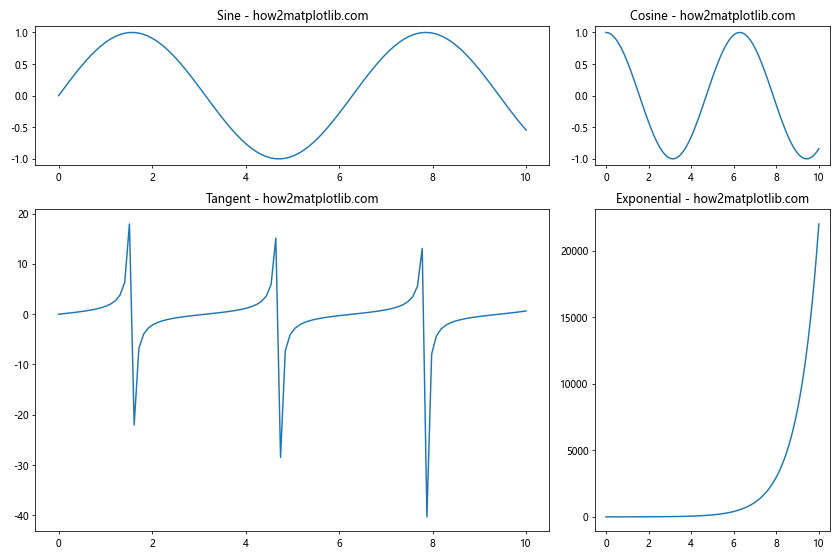
这个例子展示了如何使用GridSpec创建不规则的网格布局,并使用Figure.sca()在这些子图之间切换。
7.2 嵌套子图
在创建嵌套子图时,Figure.sca()可以帮助我们精确控制当前活动的坐标轴:
import matplotlib.pyplot as plt
import numpy as np
fig = plt.figure(figsize=(12, 8))
# 创建主要的2x2网格
outer_grid = fig.add_gridspec(2, 2)
for i in range(4):
inner_grid = outer_grid[i].subgridspec(2, 2)
for j in range(4):
ax = fig.add_subplot(inner_grid[j])
fig.sca(ax)
x = np.linspace(0, 2*np.pi, 100)
plt.plot(x, np.sin(x + i + j))
plt.title(f'Subplot {i+1}-{j+1} - how2matplotlib.com')
plt.tight_layout()
plt.show()
Output:
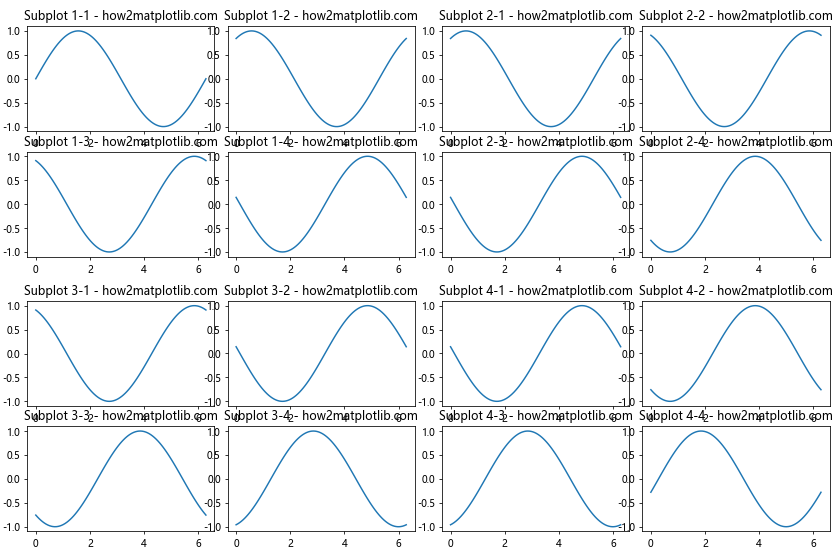
这个例子创建了一个2×2的主网格,每个主网格单元又包含一个2×2的子网格。我们使用Figure.sca()方法在这16个嵌套的子图之间切换。
7.3 混合使用多种子图类型
在同一个Figure中混合使用不同类型的子图时,Figure.sca()可以帮助我们统一管理这些子图:
import matplotlib.pyplot as plt
import numpy as np
fig = plt.figure(figsize=(12, 8))
# 创建不同类型的子图
ax1 = fig.add_subplot(221)
ax2 = fig.add_subplot(222, projection='polar')
ax3 = fig.add_subplot(223)
ax4 = fig.add_axes([0.6, 0.1, 0.3, 0.3])
x = np.linspace(0, 2*np.pi, 100)
fig.sca(ax1)
plt.plot(x, np.sin(x))
plt.title('Sine - how2matplotlib.com')
fig.sca(ax2)
plt.plot(x, np.abs(np.sin(x)))
plt.title('Polar Plot - how2matplotlib.com')
fig.sca(ax3)
plt.plot(x, np.cos(x))
plt.title('Cosine - how2matplotlib.com')
fig.sca(ax4)
plt.plot(x, np.tan(x))
plt.title('Inset Plot - how2matplotlib.com')
plt.tight_layout()
plt.show()
Output:
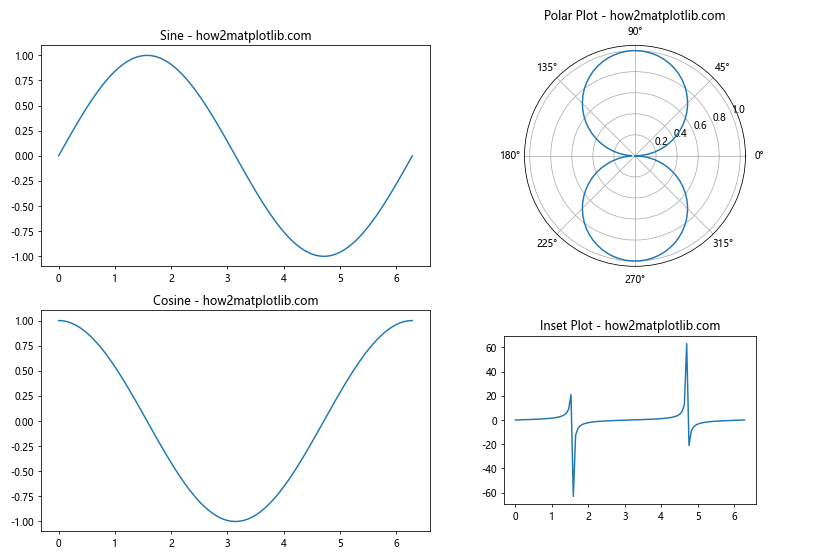
这个例子展示了如何在同一个Figure中创建不同类型的子图(包括常规子图、极坐标子图和嵌入式子图),并使用Figure.sca()在它们之间切换。
8. Figure.sca()方法在交互式绘图中的应用
Figure.sca()方法在创建交互式绘图时也非常有用,特别是当我们需要动态更新多个子图时。
8.1 使用滑块更新多个子图
import matplotlib.pyplot as plt
from matplotlib.widgets import Slider
import numpy as np
fig, (ax1, ax2) = plt.subplots(1, 2, figsize=(12, 6))
plt.subplots_adjust(bottom=0.25)
x = np.linspace(0, 2*np.pi, 100)
y1 = np.sin(x)
y2 = np.cos(x)
line1, = ax1.plot(x, y1)
line2, = ax2.plot(x, y2)
ax1.set_title('Sine - how2matplotlib.com')
ax2.set_title('Cosine - how2matplotlib.com')
ax_slider = plt.axes([0.1, 0.1, 0.8, 0.03])
slider = Slider(ax_slider, 'Frequency', 0.1, 10.0, valinit=1)
def update(val):
freq = slider.val
fig.sca(ax1)
line1.set_ydata(np.sin(freq * x))
fig.sca(ax2)
line2.set_ydata(np.cos(freq * x))
fig.canvas.draw_idle()
slider.on_changed(update)
plt.show()
Output:
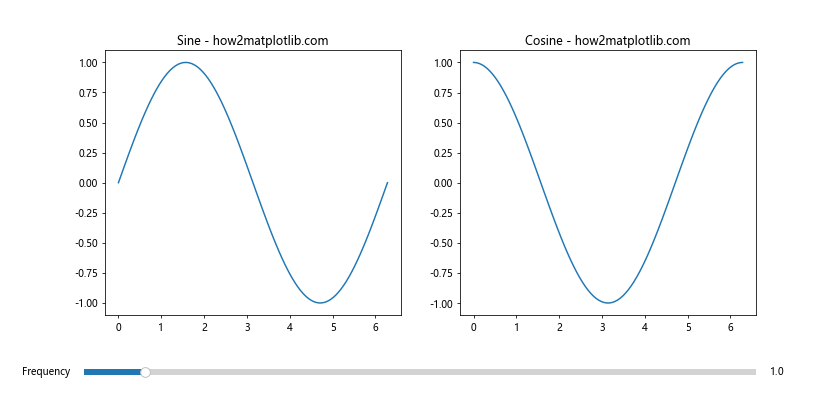
这个例子创建了一个包含两个子图和一个滑块的交互式图形。当滑块值改变时,我们使用Figure.sca()方法切换between两个子图,并更新它们的内容。
8.2 在动画中同时更新多个子图
import matplotlib.pyplot as plt
import matplotlib.animation as animation
import numpy as np
fig, (ax1, ax2) = plt.subplots(1, 2, figsize=(12, 6))
x = np.linspace(0, 2*np.pi, 100)
line1, = ax1.plot([], [])
line2, = ax2.plot([], [])
ax1.set_xlim(0, 2*np.pi)
ax1.set_ylim(-1, 1)
ax2.set_xlim(0, 2*np.pi)
ax2.set_ylim(-1, 1)
def init():
line1.set_data([], [])
line2.set_data([], [])
return line1, line2
def animate(i):
fig.sca(ax1)
plt.title(f'Sine (Frame {i}) - how2matplotlib.com')
line1.set_data(x, np.sin(x + i/10))
fig.sca(ax2)
plt.title(f'Cosine (Frame {i}) - how2matplotlib.com')
line2.set_data(x, np.cos(x + i/10))
return line1, line2
ani = animation.FuncAnimation(fig, animate, init_func=init, frames=100, interval=50, blit=True)
plt.tight_layout()
plt.show()
Output:
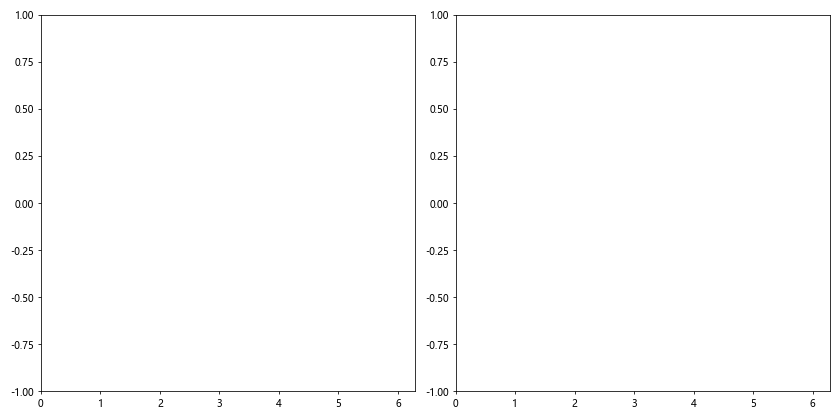
这个例子创建了一个动画,同时更新两个子图。我们使用Figure.sca()方法在每一帧中切换between两个子图,并更新它们的标题和数据。
9. Figure.sca()方法的性能考虑
虽然Figure.sca()方法非常有用,但在处理大量子图或频繁切换时,可能会对性能产生影响。以下是一些优化建议:
9.1 减少不必要的切换
尽量减少不必要的坐标轴切换。如果可能,将相关的操作组合在一起:
import matplotlib.pyplot as plt
import numpy as np
fig, (ax1, ax2) = plt.subplots(1, 2, figsize=(10, 4))
x = np.linspace(0, 2*np.pi, 100)
# 优化前
fig.sca(ax1)
plt.plot(x, np.sin(x))
fig.sca(ax2)
plt.plot(x, np.cos(x))
fig.sca(ax1)
plt.title('Sine - how2matplotlib.com')
fig.sca(ax2)
plt.title('Cosine - how2matplotlib.com')
# 优化后
fig.sca(ax1)
plt.plot(x, np.sin(x))
plt.title('Sine - how2matplotlib.com')
fig.sca(ax2)
plt.plot(x, np.cos(x))
plt.title('Cosine - how2matplotlib.com')
plt.tight_layout()
plt.show()
Output:
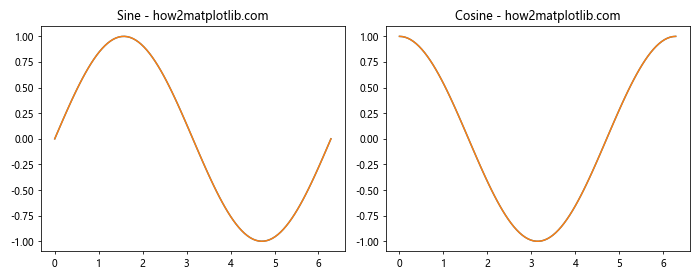
优化后的版本减少了坐标轴切换的次数,可能会带来轻微的性能提升。
9.2 使用面向对象的方法
对于复杂的图形,考虑使用面向对象的方法而不是频繁切换当前坐标轴:
import matplotlib.pyplot as plt
import numpy as np
fig, (ax1, ax2) = plt.subplots(1, 2, figsize=(10, 4))
x = np.linspace(0, 2*np.pi, 100)
# 使用面向对象的方法
ax1.plot(x, np.sin(x))
ax1.set_title('Sine - how2matplotlib.com')
ax2.plot(x, np.cos(x))
ax2.set_title('Cosine - how2matplotlib.com')
plt.tight_layout()
plt.show()
Output:
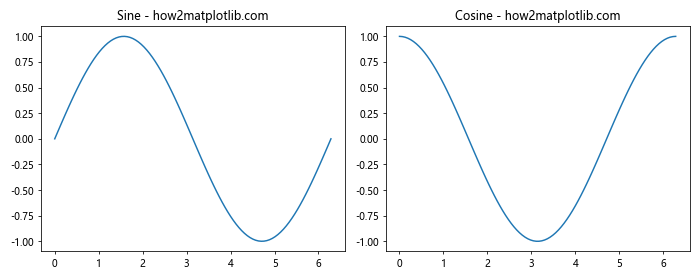
这种方法避免了使用Figure.sca(),可能在处理大量子图时更高效。
10. 总结
Figure.sca()方法是Matplotlib中一个强大而灵活的工具,允许我们在复杂的图形布局中精确控制当前活动的坐标轴。通过本文的详细介绍和丰富的示例,我们探讨了Figure.sca()方法的基本用法、高级应用、注意事项以及在各种场景下的实际应用。
关键要点包括:
- Figure.sca()用于设置当前活动的坐标轴,影响后续的绘图命令。
- 它可以与其他坐标轴管理方法(如plt.sca()和plt.gca())配合使用。
- 在复杂布局、动画和交互式绘图中,Figure.sca()特别有用。
- 使用时需要注意全局状态的影响,并考虑性能优化。
- 在适当的情况下,可以考虑使用面向对象的方法作为替代。
通过掌握Figure.sca()方法,你可以更灵活地创建复杂的多子图布局,提高Matplotlib绘图的效率和精确度。无论是创建静态图形、动画还是交互式可视化,Figure.sca()都是一个值得掌握的重要工具。
 极客教程
极客教程